如果您在使用坚果云Android客户端,可以通过以下方式反馈Android客户端问题:
在文件浏览界面点击menu->设置->意见反馈,选择使用“电子邮件”打开,坚果云会自动填写收件人和邮件题目,您只需在邮件内容中描述您遇到的问题即可。
如果您在使用坚果云客户端时异常退出(此时Android系统会弹出对话框通知您坚果云已意外停止),那么您报告错误时,坚果云会自动将此次异常的记录写在邮件内容中。请不要删除这些异常信息,它们有助于我们更快地发现问题并为您改正。
如果您在使用坚果云Android客户端,可以通过以下方式反馈Android客户端问题:
在文件浏览界面点击menu->设置->意见反馈,选择使用“电子邮件”打开,坚果云会自动填写收件人和邮件题目,您只需在邮件内容中描述您遇到的问题即可。
如果您在使用坚果云客户端时异常退出(此时Android系统会弹出对话框通知您坚果云已意外停止),那么您报告错误时,坚果云会自动将此次异常的记录写在邮件内容中。请不要删除这些异常信息,它们有助于我们更快地发现问题并为您改正。
在使用坚果云的过程中,您有时候会遇到账号被锁定的情况。
短时间内有大量未注册坚果云用户下载了您通过分享链接分享的文件。
如果账号已经被锁定了,您可以按照弹窗提示申请网页端自助解锁,然后进行如下操作,可以防止账户再次被锁定:
1.第一时间到网页端取消该分享链接
2.将该分享链接设置为只允许注册用户/指定用户下载
登录网页版:www.jianguoyun.com,点击右上角账户-账户信息,就可以修改账号注册邮箱、密码、昵称等信息
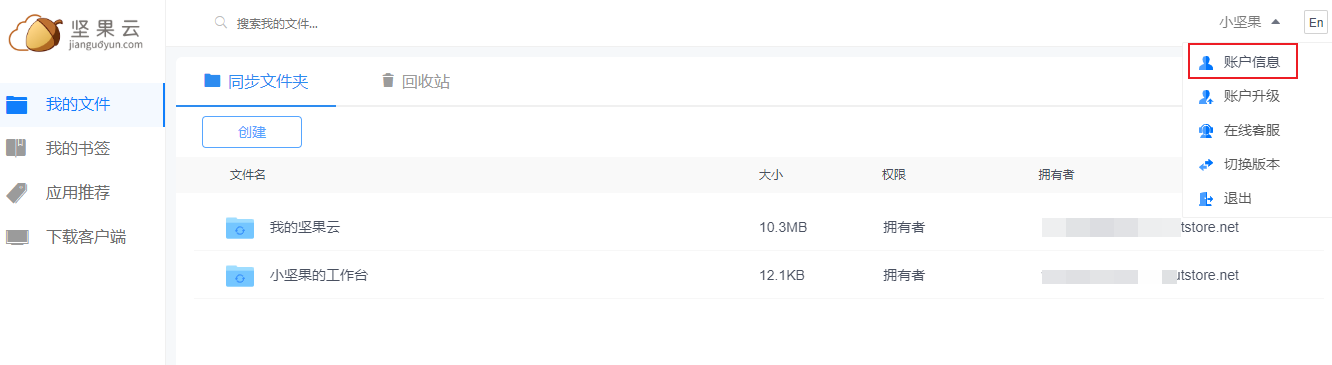
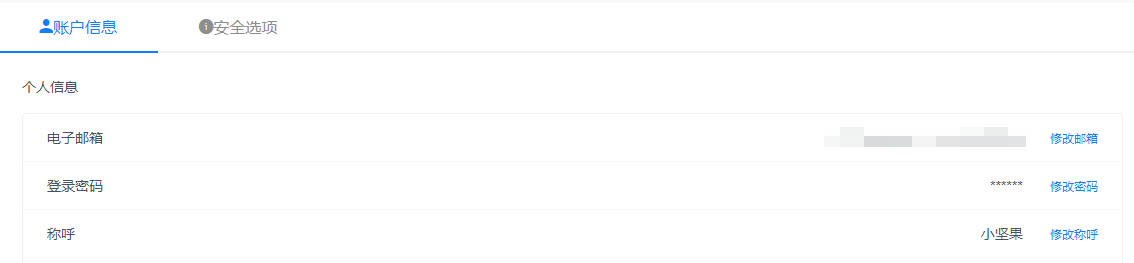
坚果云为用户提供专业、安全的同步网盘服务,为防止匿名用户使用坚果云分享非法视频 及文件,我们需要对用户身份进行验证。
免费用户可在网页端登录坚果云账户,获取分享链接或者设置共享权限时会弹出提示“验证手机号码”的提示, 输入手机号码成功验证身份后可进行文件分享。
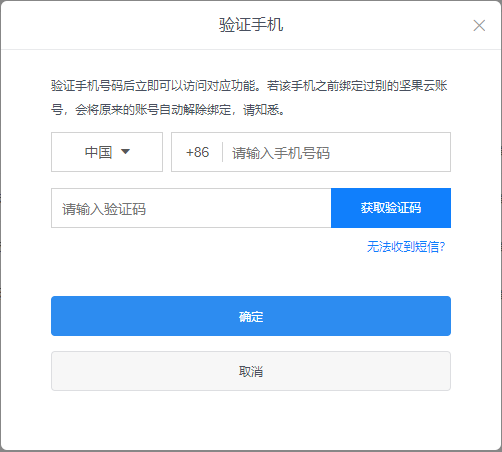
无法看到同步图标可能是由以下某一个原因引起:
如果您有多个设备(电脑、手机、平板),并希望随时随地通过任意设备访问自己的文件,那么仅需在每个设备安装坚果云客户端并登陆同一账号,坚果云会自动帮您将指定文件夹同步到所有设备中。并且在任何一个设备中创建、修改文件,也会实时同步到其他设备。
即使您的其他电脑处于关机或无网络连接状态也没有关系,坚果云会在连接网络后立即将文件同步到最新状态。
坚果云客户端同时支持以下平台:
所有的坚果云客户端可以从这里下载,使用客户端可以获得最佳的使用体验,因此我们建议通过客户端访问坚果云。
此外,如果您在使用公共电脑或其他平台,也可以通过坚果云网页版访问您的最新文件。
坚果云网页版 Markdown 编辑器已于近日上线了图片上传功能。当您在分享页面和文件管理页面预览 Markdown 文件时,通过这个功能插入的图片将能够被正常展示。
1.点击页面左上方工具栏中的 “图片” 按钮:
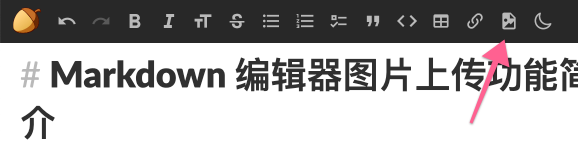
2.在弹出的对话框里点击 “选择并上传图片”
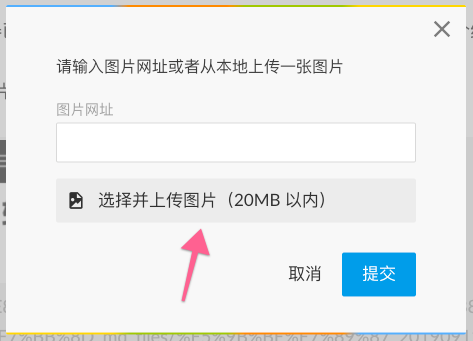
3.在弹出的文件选择对话框里选择并提交要上传的图片文件后,文件上传对话框的 “提交” 按钮会被禁用,文字会变成 “提交中”。
4.当图片文件上传完毕后,上传图片文件对话框会自动关闭,Markdown 文件内会自动插入一段类似

的文本,同时,上传的图片文件会出现在 Markdown 文件同级目录的 Markdown文件名称_md_files 目录下,名称格式为上传的图片名称_上传时间.图片后缀名
您也可以在 Markdown 编辑器里直接从剪贴板粘贴图片。
Q: 我在坚果云 Markdown 编辑器里插入的图片能在其他的 Markdown 编辑器里查看吗?
A: 如果是本地的 Markdown 编辑器,并且 Markdown文件名称_md_files 目录和里面的图片文件也被下载下来并且放到和 Markdown文件名称.md 一致的目录下,那就可以,否则不行。
Q: 我可以在文件内移动图片上传功能插入的类似  的内容吗?
A: 可以
Q: 如果我同时移动 Markdown 文件和 Markdown文件名称_md_files 文件夹到同步文件夹的另外一个目录,图片还能正常预览吗?
A: 如果是在同一个同步文件夹中移动,并且 Markdown 文件和图片文件的相对路径没有发生改变,那么依然可以正常预览
Q: 如果我修改了 Markdown 文件的文件名,但是没有修改 Markdown文件名称_md_files 文件夹的名称,图片还能被正常预览吗?
A: 可以
Q: 如果我修改了 Markdown文件名称_md_files 文件夹的名称,图片还能被正常预览吗?
A: 不能
Q: 我可以自己手动输入 Markdown 的插入图片语法比如  ,然后在网页上预览吗?
A: 不能
Q: 如果我上传了一张图片,然后同时在坚果云和 Markdown 文件里修改了这个图片文件的文件名,它还能被正常预览吗?
A: 不能。出于数据安全性方面的考虑,坚果云为每个插入的图片地址都添加了一个特殊标记,只有拥有这个特殊标记,并且标记和当前 Markdown 文件以及插入的图片信息匹配时,才能被正常预览。
Q: 坚果云 Markdown 编辑器里插入的图片支持什么格式?
A:推荐您插入png和jpg格式的文件,GIF格式的文件可以插入但是目前无法进行预览。
Q:坚果云 Markdown 编辑器里插入图片是否会消耗我的坚果云流量或者空间?
A:坚果云 Markdown 编辑器里插入图片会消耗您的坚果云流量,如果您是付费版用户,插入的图片也会占用您的坚果云空间。
团队版由于参与人数较多,不同的人对文件夹的访问权限都不一样,有的人可能只拥有部分子文件夹的查看权限,对于拥有者来说,经常会遇到以下几种情况:
坚果云团队版新增加文件夹共享权限管理功能:参与者和订阅者视图,可以方便的针对成员来进行管理其访问文件夹的权限。
如果你是文件夹的拥有者或者管理员,那么你可以在网页端设置某个文件夹的共享权限 。
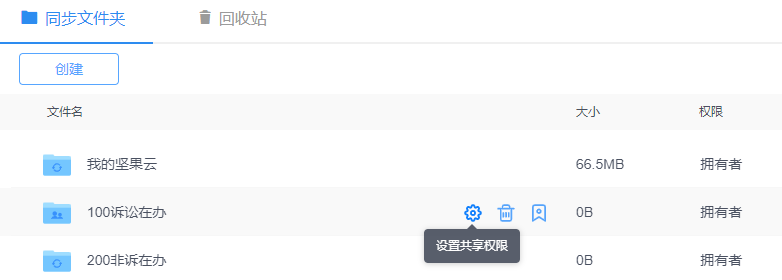
文件夹拥有者打开后可以看到【参与者】选项,在这里可以按照成员进行分类,点击成员昵称或者搜索出某个成员的账号后,可以看到他对这个共享文件夹里,所有子文件夹的访问权限汇总, 根据实际使用需求,进行修改权限或者删除某个子文件夹的访问权限。

文件夹拥有者和管理员可以看到【订阅视图】选项,在这里可以查看之前邀请的成员是否还在继续参与中或者已经取消同步,如果有取消的可以继续邀请他参加。
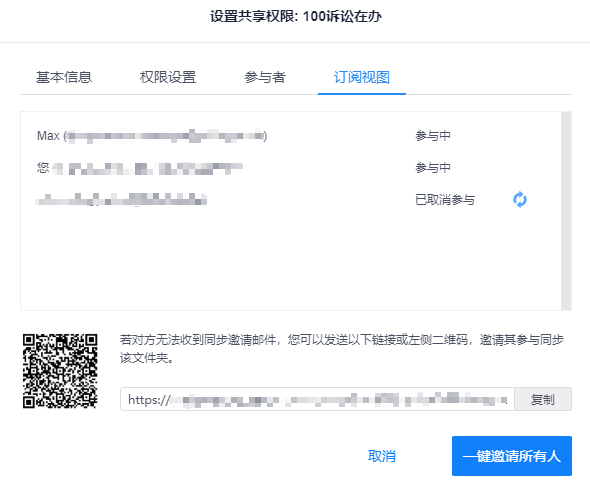
如果您在同一个文件夹位置有两个同样名称的文件/文件夹,但是字母的大小写不同,就会出现大小写冲突。
Windows和Mac系统在默认情况下不区分文件/文件夹名字的大小写,因此如果您在网页版的坚果云发现同一个目录下有两个名称为“Nutstore”和“nutstore”(小写的“n”)的文件/文件夹,在Windows/Mac系统上其中一个文件/文件夹后面会加上“大小写冲突”的字样。
如果您的文件已经出现了大小写冲突,建议您可以重命名其中一个文件/文件夹,尽量统一使用小写格式或统一使用大写格式。
我们建议,不要在一个文件夹内同时存在名称一样但字母大小写不一致的文件/文件夹(例如:“Nutstore”和“nutstore”),避免出现问题。